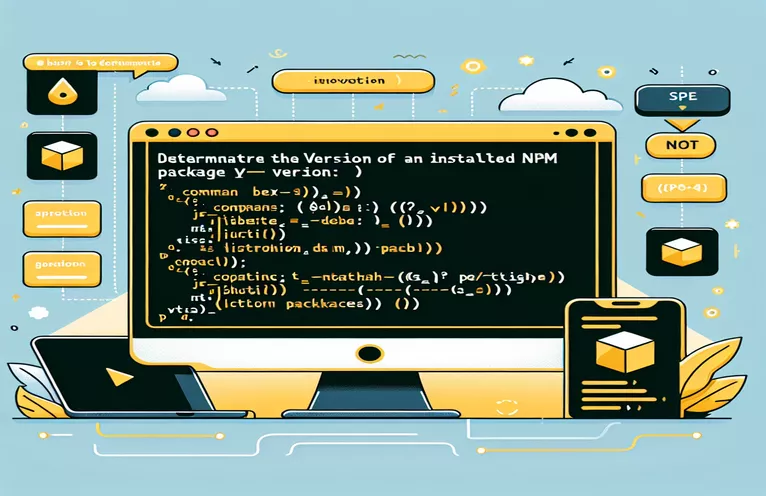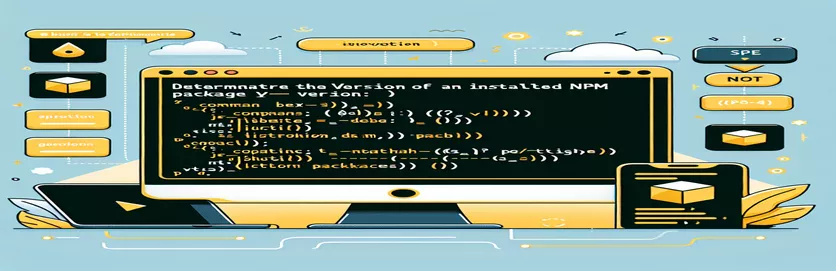Uvod v prepoznavanje različic paketa npm
Pri delu z Node.js in npm je bistveno, da poznate različice paketov, ki ste jih namestili. To lahko pomaga pri zagotavljanju združljivosti in učinkovitem upravljanju odvisnosti.
Za preverjanje različic paketov so na voljo različni ukazi, vendar vsi ne zagotavljajo želenih informacij. V tem priročniku bomo raziskali pravilne metode za iskanje nameščene različice paketa npm, pri čemer se bomo izognili pogostim pastem in napakam.
| Ukaz | Opis |
|---|---|
| npm list <package-name> | Navede vse nameščene pakete in njihove različice, vključno z navedenim paketom. |
| const fs = require('fs'); | Uvozi modul datotečnega sistema za interakcijo z datotečnim sistemom v Node.js. |
| const path = require('path'); | Uvozi modul poti za obdelavo in pretvorbo poti datotek. |
| path.join() | Združi vse dane segmente poti in ustvari normalizirano pot. |
| fs.readFile() | Asinhrono prebere vsebino datoteke. |
| JSON.parse() | Razčleni niz JSON in sestavi vrednost ali predmet JavaScript, ki ga opisuje niz. |
Razumevanje skriptov za preverjanje različic paketa npm
Zgoraj navedeni skripti so zasnovani tako, da vam pomagajo najti različico nameščenega paketa npm v različnih okoljih. Prvi skript uporablja ukaz terminala npm list <package-name>, ki navaja vse nameščene pakete in njihove različice, vključno z navedenim paketom. Ta ukaz je uporaben, ko morate hitro preveriti različico paketa neposredno iz ukazne vrstice. Če se pomaknete do imenika projekta in zaženete ta ukaz, si lahko ogledate nameščeno različico, ne da bi vam bilo treba ročno pogledati v datoteke projekta.
Drugi skript je skript Node.js, ki programsko pridobi različico nameščenega paketa npm. Začne se z uvozom potrebnih modulov: const fs = require('fs') in const path = require('path'). Ti moduli vam omogočajo interakcijo z datotečnim sistemom in upravljanje poti datotek. Skript ustvari pot do paketov package.json uporabo datoteke path.join(). Nato prebere vsebino te datoteke z fs.readFile(). Podatki JSON so razčlenjeni z JSON.parse() za ekstrahiranje številke različice, ki se nato zabeleži v konzolo. Ta pristop je uporaben za bolj avtomatizirana ali programska preverjanja v okolju Node.js, zlasti kadar morate vključiti preverjanja različic kot del večjega skripta ali procesa gradnje.
Preverjanje nameščene različice paketa npm z ukazno vrstico
Uporaba ukazov npm v terminalu
1. Open your terminal or command prompt.2. Navigate to the project directory where the package is installed.3. Run the following command to check the installed version:npm list <package-name>4. The output will show the installed version of the specified package.// Example:npm list express// Output: express@4.17.1
Pridobivanje nameščene različice paketa npm v skriptu Node.js
Uporaba JavaScripta v okolju Node.js
1. Create a new JavaScript file in your project directory, e.g., checkVersion.js.2. Add the following code to the file:const fs = require('fs');const path = require('path');const packageJsonPath = path.join(__dirname, 'node_modules', '<package-name>', 'package.json');fs.readFile(packageJsonPath, 'utf8', (err, data) => {if (err) {console.error('Error reading package.json:', err);return;}const packageJson = JSON.parse(data);console.log(`Installed version of <package-name>: ${packageJson.version}`);});// Replace <package-name> with the actual package name
Raziskovanje dodatnih metod za preverjanje različic paketa npm
Poleg osnovnih ukazov za iskanje različice nameščenega paketa npm obstaja več drugih tehnik in orodij, ki jih razvijalci lahko uporabljajo za upravljanje in preverjanje različic paketov. Ena taka metoda vključuje uporabo package.json datoteko neposredno. Ta datoteka, ki se nahaja v korenu imenika vašega projekta, vsebuje metapodatke o projektu, vključno z odvisnostmi in njihovimi različicami. Če odprete to datoteko, si lahko ogledate vse nameščene pakete in njihove določene različice pod dependencies in devDependencies razdelki. Ta metoda je še posebej uporabna za pregled več različic paketov na prvi pogled.
Drugo uporabno orodje je npm outdated, ki prikazuje seznam vseh nameščenih paketov, ki so zastareli. Ta ukaz ponuja obsežen pregled trenutne različice, želene različice (na podlagi različice, navedene v vašem package.json) in najnovejšo različico, ki je na voljo v registru npm. Poleg tega z uporabo orodij, kot je npx lahko poenostavi izvajanje enkratnih ukazov. Na primer, lahko uporabite npx npm-check za interaktivno preverjanje in posodabljanje vaših odvisnosti. Te metode in orodja ne le pomagajo pri iskanju nameščenih različic, temveč pomagajo tudi pri ohranjanju splošnega zdravja in posodobljenosti odvisnosti vašega projekta.
Pogosta vprašanja o iskanju različic paketa npm
- Kako preverim različico nameščenega paketa npm?
- Uporabite ukaz npm list <package-name> da preverite različico nameščenega paketa npm.
- Kje lahko najdem različice vseh nameščenih paketov?
- Različice vseh nameščenih paketov najdete v package.json datoteka pod dependencies in devDependencies razdelki.
- Kakšna je uporaba npm outdated ukaz?
- The npm outdated ukaz navaja vse nameščene pakete, ki so zastareli, in prikazuje njihove trenutne, želene in najnovejše različice.
- Kako lahko programsko preverim različico paketa npm v skriptu Node.js?
- V skriptu Node.js lahko programsko preverite različico tako, da preberete package.json datoteka paketa z uporabo fs.readFile() in ga razčleniti z JSON.parse().
- Kaj pomeni npx npm-check ukaz narediti?
- The npx npm-check ukaz vam omogoča interaktivno preverjanje in posodabljanje vaših odvisnosti.
- Kako najdem različico samega npm CLI?
- Različico npm CLI lahko najdete tako, da zaženete ukaz npm -v.
- Kaj informacije naredijo npm view <package-name> version zagotoviti?
- Ukaz npm view <package-name> version ponuja najnovejšo različico paketa, ki je na voljo v registru npm.
- Kako najdem nameščeno različico globalno nameščenega paketa?
- Če želite poiskati nameščeno različico globalno nameščenega paketa, uporabite ukaz npm list -g <package-name>.
Zavijanje:
Razumevanje, kako najti različico nameščenega paketa npm, je bistvenega pomena za vzdrževanje stabilnega razvojnega okolja. Z uporabo ukazov, kot je npm list in npm outdatedin programsko dostopanje do package.json lahko razvijalci preprosto sledijo in upravljajo svoje odvisnosti od projekta. To znanje zagotavlja, da vaš projekt ostane posodobljen in združljiv z vsemi zahtevanimi paketi.